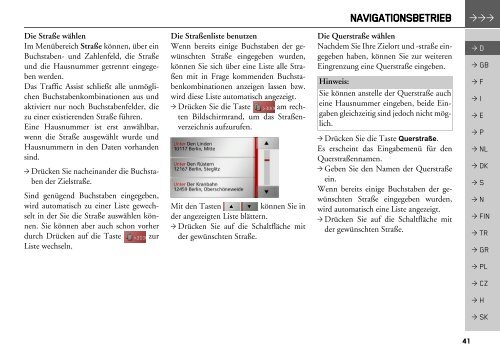Bedienungsanleitung - mobilenavigation.mybecker.com - Harman ...
Bedienungsanleitung - mobilenavigation.mybecker.com - Harman ...
Bedienungsanleitung - mobilenavigation.mybecker.com - Harman ...
Erfolgreiche ePaper selbst erstellen
Machen Sie aus Ihren PDF Publikationen ein blätterbares Flipbook mit unserer einzigartigen Google optimierten e-Paper Software.
Die Straße wählen<br />
Im Menübereich Straße können, über ein<br />
Buchstaben- und Zahlenfeld, die Straße<br />
und die Hausnummer getrennt eingegeben<br />
werden.<br />
Das Traffic Assist schließt alle unmöglichen<br />
Buchstabenkombinationen aus und<br />
aktiviert nur noch Buchstabenfelder, die<br />
zu einer existierenden Straße führen.<br />
Eine Hausnummer ist erst anwählbar,<br />
wenn die Straße ausgewählt wurde und<br />
Hausnummern in den Daten vorhanden<br />
sind.<br />
> Drücken Sie nacheinander die Buchstaben<br />
der Zielstraße.<br />
Sind genügend Buchstaben eingegeben,<br />
wird automatisch zu einer Liste gewechselt<br />
in der Sie die Straße auswählen können.<br />
Sie können aber auch schon vorher<br />
durch Drücken auf die Taste zur<br />
Liste wechseln.<br />
Die Straßenliste benutzen<br />
Wenn bereits einige Buchstaben der gewünschten<br />
Straße eingegeben wurden,<br />
können Sie sich über eine Liste alle Straßen<br />
mit in Frage kommenden Buchstabenkombinationen<br />
anzeigen lassen bzw.<br />
wird diese Liste automatisch angezeigt.<br />
> Drücken Sie die Taste am rechten<br />
Bildschirmrand, um das Straßenverzeichnis<br />
aufzurufen.<br />
Mit den Tasten können Sie in<br />
der angezeigten Liste blättern.<br />
> Drücken Sie auf die Schaltfläche mit<br />
der gewünschten Straße.<br />
NAVIGATIONSBETRIEB >>><br />
Die Querstraße wählen<br />
Nachdem Sie Ihre Zielort und -straße eingegeben<br />
haben, können Sie zur weiteren<br />
Eingrenzung eine Querstraße eingeben.<br />
Hinweis:<br />
Sie können anstelle der Querstraße auch<br />
eine Hausnummer eingeben, beide Eingaben<br />
gleichzeitig sind jedoch nicht möglich.<br />
> Drücken Sie die Taste Querstraße.<br />
Es erscheint das Eingabemenü für den<br />
Querstraßennamen.<br />
> Geben Sie den Namen der Querstraße<br />
ein.<br />
Wenn bereits einige Buchstaben der gewünschten<br />
Straße eingegeben wurden,<br />
wird automatisch eine Liste angezeigt.<br />
> Drücken Sie auf die Schaltfläche mit<br />
der gewünschten Straße.<br />
41<br />
> D<br />
> GB<br />
> F<br />
> I<br />
> E<br />
> P<br />
> NL<br />
> DK<br />
> S<br />
> N<br />
> FIN<br />
> TR<br />
> GR<br />
> PL<br />
> CZ<br />
> H<br />
> SK